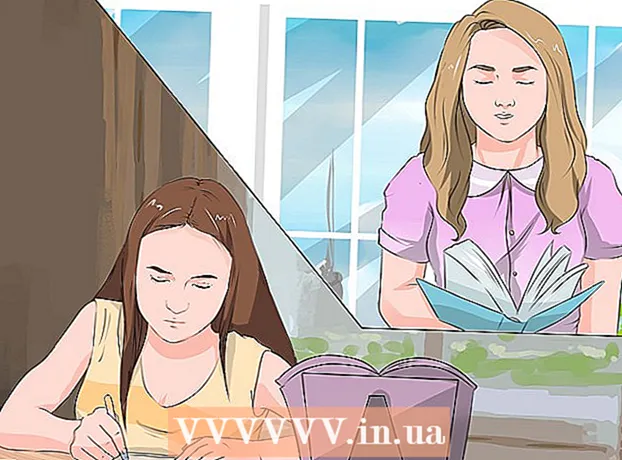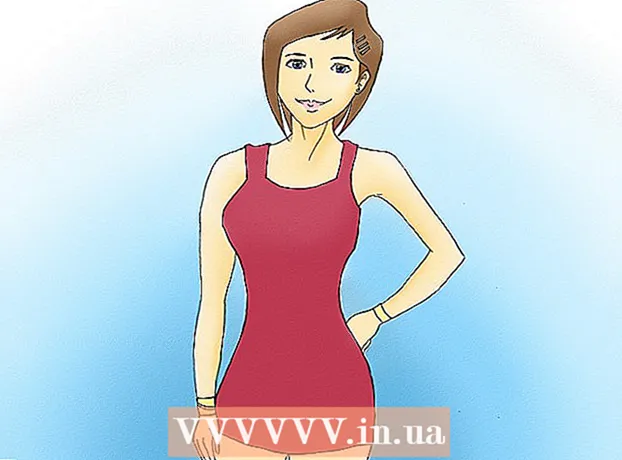Συγγραφέας:
Carl Weaver
Ημερομηνία Δημιουργίας:
2 Φεβρουάριος 2021
Ημερομηνία Ενημέρωσης:
1 Ιούλιος 2024

Περιεχόμενο
- Βήματα
- Μέρος 1 από 3: Επιλογή του σωστού εξοπλισμού
- Μέρος 2 από 3: Σύνδεση αποκωδικοποιητή
- Μέρος 3 από 3: Αναπαραγωγή ήχου
Θέλετε να παίξετε ένα παιχνίδι κονσόλας αλλά δεν έχετε τηλεόραση; Στη συνέχεια, συνδέστε την κονσόλα παιχνιδιών στην οθόνη του υπολογιστή σας! Μια οθόνη είναι συχνά φθηνότερη από μια τηλεόραση και ορισμένοι χρήστες έχουν παλαιότερες οθόνες που μπορούν να χρησιμοποιηθούν ως οθόνη για παιχνίδια κονσόλας. Μπορείτε να συνδέσετε σχεδόν οποιαδήποτε κονσόλα παιχνιδιών στην οθόνη, αν και θα διαρκέσει περισσότερο και μπορεί να χρειαστείτε προσαρμογέα.
Βήματα
Μέρος 1 από 3: Επιλογή του σωστού εξοπλισμού
 1 Βρείτε τη σωστή οθόνη. Εάν μπορείτε να επιλέξετε από πολλές οθόνες, καθορίστε ποια λειτουργεί καλύτερα με την κονσόλα παιχνιδιών σας. Διαφορετικά μοντέλα αποκωδικοποιητών έχουν διαφορετικές απαιτήσεις οθόνης. Προσπαθήστε να επιλέξετε την πιο κατάλληλη οθόνη έτσι ώστε το παιχνίδι να εμφανίζεται σε αυτό με τον τρόπο που ήθελαν οι δημιουργοί του.
1 Βρείτε τη σωστή οθόνη. Εάν μπορείτε να επιλέξετε από πολλές οθόνες, καθορίστε ποια λειτουργεί καλύτερα με την κονσόλα παιχνιδιών σας. Διαφορετικά μοντέλα αποκωδικοποιητών έχουν διαφορετικές απαιτήσεις οθόνης. Προσπαθήστε να επιλέξετε την πιο κατάλληλη οθόνη έτσι ώστε το παιχνίδι να εμφανίζεται σε αυτό με τον τρόπο που ήθελαν οι δημιουργοί του. - Εάν έχετε μία από τις πιο πρόσφατες κονσόλες παιχνιδιών, όπως το PS4 ή το Xbox One, χρησιμοποιήστε μια οθόνη υψηλής ευκρίνειας (HD 1080p) για να έχετε την καλύτερη ποιότητα εικόνας. Συνδέοντας το αποκωδικοποιητή σε μια οθόνη καθοδικού σωλήνα (CRT), θα έχετε μια ασαφή εικόνα.
- Από την άλλη πλευρά, παλαιότερες κονσόλες όπως το NES ή το Sega Genesis θα πρέπει να συνδέονται με οθόνες CRT, καθώς αυτές οι κονσόλες δεν μεταδίδουν σήματα HD. Σε αυτήν την περίπτωση, εκτός από μια καθαρή εικόνα, θα μπορείτε να ελέγχετε καλύτερα το gameplay, καθώς ο ρυθμός ανανέωσης μιας οθόνης CRT είναι υψηλότερος από αυτόν της οθόνης HD. Ο ρυθμός ανανέωσης αναφέρεται στο πόσο γρήγορα ανανεώνεται η εικόνα στην οθόνη. Η σύνδεση ενός ξεπερασμένου μοντέλου κονσόλας σε μια οθόνη HD μειώνει τον έλεγχο του παιχνιδιού λόγω του χαμηλού ρυθμού ανανέωσης. Επιπλέον, η εικόνα στην οθόνη είναι τεντωμένη οριζόντια.
 2 Εντοπίστε τις υποδοχές κονσόλας παιχνιδιών στην οθόνη. Αυτό είναι το κύριο σημείο κατά τη σύνδεση ενός αποκωδικοποιητή σε μια οθόνη. Τα περισσότερα μοντέρνα μοντέλα οθονών διαθέτουν υποδοχές HDMI και DVI και ορισμένα διαθέτουν επίσης επιπλέον υποδοχή VGA. Οι παλαιότερες οθόνες διαθέτουν υποδοχές VGA και DVI ή μόνο μία υποδοχή VGA. Σε σπάνιες περιπτώσεις, μπορείτε να βρείτε μια οθόνη με υποδοχή RCA, η οποία εγκαταστάθηκε επίσης σε παλαιότερα μοντέλα κονσολών παιχνιδιών. Τα μοντέρνα αποκωδικοποιητές είναι εξοπλισμένα με υποδοχή HDMI. Στις περισσότερες περιπτώσεις, οι υποδοχές για το αποκωδικοποιητή βρίσκονται στο πίσω μέρος της οθόνης. Συνήθως, οι φθηνές οθόνες έχουν μόνο έναν σύνδεσμο. Ορισμένα παλαιότερα μοντέλα οθονών ήταν εξοπλισμένα με μη αποσπώμενα καλώδια.
2 Εντοπίστε τις υποδοχές κονσόλας παιχνιδιών στην οθόνη. Αυτό είναι το κύριο σημείο κατά τη σύνδεση ενός αποκωδικοποιητή σε μια οθόνη. Τα περισσότερα μοντέρνα μοντέλα οθονών διαθέτουν υποδοχές HDMI και DVI και ορισμένα διαθέτουν επίσης επιπλέον υποδοχή VGA. Οι παλαιότερες οθόνες διαθέτουν υποδοχές VGA και DVI ή μόνο μία υποδοχή VGA. Σε σπάνιες περιπτώσεις, μπορείτε να βρείτε μια οθόνη με υποδοχή RCA, η οποία εγκαταστάθηκε επίσης σε παλαιότερα μοντέλα κονσολών παιχνιδιών. Τα μοντέρνα αποκωδικοποιητές είναι εξοπλισμένα με υποδοχή HDMI. Στις περισσότερες περιπτώσεις, οι υποδοχές για το αποκωδικοποιητή βρίσκονται στο πίσω μέρος της οθόνης. Συνήθως, οι φθηνές οθόνες έχουν μόνο έναν σύνδεσμο. Ορισμένα παλαιότερα μοντέλα οθονών ήταν εξοπλισμένα με μη αποσπώμενα καλώδια. - Η υποδοχή HDMI μοιάζει με επιμήκη θύρα USB με αυλακώσεις και στις δύο πλευρές. Τα περισσότερα μοντέρνα μοντέλα τόσο των αποκωδικοποιητών όσο και των οθονών είναι εξοπλισμένα με αυτόν τον σύνδεσμο.
- Ο σύνδεσμος DVI περιέχει 24 ακίδες και είναι ένας πολύ συνηθισμένος σύνδεσμος που χρησιμοποιείται σε οθόνες. Δεν θα μπορείτε να συνδέσετε το αποκωδικοποιητή απευθείας σε αυτήν την υποδοχή, αλλά μπορείτε πάντα να το κάνετε μέσω προσαρμογέα.
- Ο σύνδεσμος VGA είναι παρωχημένος. Γενικά, το βύσμα 15 ακίδων VGA είναι μπλε. Οι περισσότερες σύγχρονες οθόνες δεν διαθέτουν τέτοιο σύνδεσμο. Δεν θα βρείτε έναν τέτοιο σύνδεσμο σε κανένα αποκωδικοποιητή, αλλά μπορείτε πάντα να χρησιμοποιήσετε έναν προσαρμογέα.
 3 Εντοπίστε τις εξερχόμενες υποδοχές βίντεο στην κονσόλα παιχνιδιών. Διαφορετικά μοντέλα αποκωδικοποιητών μπορούν να συνδεθούν με την οθόνη με διαφορετικούς τρόπους. Η πιο πρόσφατη υποδοχή είναι η υποδοχή HDMI και η παλαιότερη είναι η υποδοχή RCA ή RF.
3 Εντοπίστε τις εξερχόμενες υποδοχές βίντεο στην κονσόλα παιχνιδιών. Διαφορετικά μοντέλα αποκωδικοποιητών μπορούν να συνδεθούν με την οθόνη με διαφορετικούς τρόπους. Η πιο πρόσφατη υποδοχή είναι η υποδοχή HDMI και η παλαιότερη είναι η υποδοχή RCA ή RF. - Οι κονσόλες PS4, Xbox One, PS3, Xbox 360, Wii U διαθέτουν υποδοχή HDMI. Τα πρώτα μοντέλα Xbox 360 συνοδεύονταν επίσης από υποδοχή YPbPr, αλλά αυτή η υποδοχή είναι διαθέσιμη σε πολύ περιορισμένο αριθμό μοντέλων οθόνης.
- Οι κονσόλες Wii, PS2, Xbox, Gamecube, Nintendo 64, PS1, Super Nintendo, Genesis διαθέτουν υποδοχή RCA.Wii, PS2 και Xbox έρχονται επίσης με συνδέσμους YPbPr και S-Video, αλλά μόνο ένας πολύ περιορισμένος αριθμός μοντέλων οθόνης έχουν τέτοιους συνδετήρες. Τα παλαιότερα μοντέλα αποκωδικοποιητών είναι εξοπλισμένα με υποδοχή RF, αλλά αυτή η υποδοχή δεν είναι διαθέσιμη σε κανένα μοντέλο οθόνης.
 4 Βρείτε ακουστικά ή ηχεία και προσαρμογέα ήχου. Εάν η οθόνη σας διαθέτει ενσωματωμένα ηχεία, μπορείτε να αναπαράγετε ήχο από το αποκωδικοποιητή απευθείας μέσω αυτών. Ωστόσο, στα περισσότερα μοντέλα οθονών δεν υπάρχουν ηχεία, οπότε πρέπει να καταλάβετε πώς να αναπαράγετε ήχο από το αποκωδικοποιητή - θα χρειαστείτε ηχεία ή ακουστικά και να τα συνδέσετε στο αποκωδικοποιητή - προσαρμογέα ήχου Ε Εάν συνδέσετε το αποκωδικοποιητή σε μια οθόνη χρησιμοποιώντας καλώδιο HDMI, θα χρειαστείτε καλώδιο ήχου, καθώς ένα καλώδιο HDMI δεν μπορεί να συνδεθεί με ηχεία.
4 Βρείτε ακουστικά ή ηχεία και προσαρμογέα ήχου. Εάν η οθόνη σας διαθέτει ενσωματωμένα ηχεία, μπορείτε να αναπαράγετε ήχο από το αποκωδικοποιητή απευθείας μέσω αυτών. Ωστόσο, στα περισσότερα μοντέλα οθονών δεν υπάρχουν ηχεία, οπότε πρέπει να καταλάβετε πώς να αναπαράγετε ήχο από το αποκωδικοποιητή - θα χρειαστείτε ηχεία ή ακουστικά και να τα συνδέσετε στο αποκωδικοποιητή - προσαρμογέα ήχου Ε Εάν συνδέσετε το αποκωδικοποιητή σε μια οθόνη χρησιμοποιώντας καλώδιο HDMI, θα χρειαστείτε καλώδιο ήχου, καθώς ένα καλώδιο HDMI δεν μπορεί να συνδεθεί με ηχεία. - Τα σύγχρονα μοντέλα αποκωδικοποιητών παρέχουν ψηφιακό (οπτικό) σήμα ήχου όταν δεν χρησιμοποιείται καλώδιο HDMI για τη μετάδοση ήχου, δηλαδή χρειάζεστε προσαρμογέα για να συνδέσετε τα ηχεία στο αποκωδικοποιητή.
- Εάν διαθέτετε μια κονσόλα παιχνιδιών PS4, μπορείτε να συνδέσετε τα ακουστικά σας απευθείας στην κονσόλα, πράγμα που σημαίνει ότι δεν χρειάζεστε προσαρμογείς ή επιπλέον καλώδια.
 5 Εάν το αποκωδικοποιητή σας δεν διαθέτει υποδοχή HDMI, βρείτε έναν προσαρμογέα βίντεο. Θα το χρειαστείτε για να συνδέσετε την κονσόλα παλαιού τύπου στην υποδοχή HDMI ή DVI στην οθόνη σας. Μπορείτε να επιλέξετε από μια ποικιλία προσαρμογέων βίντεο. Για παράδειγμα, υπάρχουν προσαρμογείς με αρκετές ξεπερασμένες υποδοχές (ή βύσματα) και μία σύγχρονη υποδοχή HDMI ή DVI (ή βύσμα).
5 Εάν το αποκωδικοποιητή σας δεν διαθέτει υποδοχή HDMI, βρείτε έναν προσαρμογέα βίντεο. Θα το χρειαστείτε για να συνδέσετε την κονσόλα παλαιού τύπου στην υποδοχή HDMI ή DVI στην οθόνη σας. Μπορείτε να επιλέξετε από μια ποικιλία προσαρμογέων βίντεο. Για παράδειγμα, υπάρχουν προσαρμογείς με αρκετές ξεπερασμένες υποδοχές (ή βύσματα) και μία σύγχρονη υποδοχή HDMI ή DVI (ή βύσμα). - Επιπλέον, ορισμένοι προσαρμογείς βίντεο υποστηρίζουν επίσης μετάδοση ήχου.
 6 Βρείτε ένα κατάλληλο καλώδιο εάν χρειάζεται. Τα περισσότερα μοντέλα STB διαθέτουν μόνο ένα καλώδιο βίντεο. Για παράδειγμα, το κουτί PS3 συνοδεύεται από καλώδιο RCA, αν και αυτό το κουτί διαθέτει επίσης υποδοχή HDMI. Βρείτε ένα καλώδιο που θα απλοποιήσει τη διαδικασία σύνδεσης του αποκωδικοποιητή στην οθόνη και θα έχετε την καλύτερη ποιότητα εικόνας.
6 Βρείτε ένα κατάλληλο καλώδιο εάν χρειάζεται. Τα περισσότερα μοντέλα STB διαθέτουν μόνο ένα καλώδιο βίντεο. Για παράδειγμα, το κουτί PS3 συνοδεύεται από καλώδιο RCA, αν και αυτό το κουτί διαθέτει επίσης υποδοχή HDMI. Βρείτε ένα καλώδιο που θα απλοποιήσει τη διαδικασία σύνδεσης του αποκωδικοποιητή στην οθόνη και θα έχετε την καλύτερη ποιότητα εικόνας. - Τα καλώδια HDMI λειτουργούν εξίσου καλά με όλες τις συσκευές εξοπλισμένες με HDMI. Σε περίπτωση ξεπερασμένων συνδέσεων, μπορεί να χρειαστείτε ένα καλώδιο που συνδέεται σε ένα συγκεκριμένο μοντέλο αποκωδικοποιητή. Για παράδειγμα, το ίδιο καλώδιο HDMI μπορεί να συνδεθεί τόσο στο Xbox 360 όσο και στο PS3, αλλά στην περίπτωση σύνδεσης RCA, μπορεί να χρειαστείτε ένα ειδικό καλώδιο κατάλληλο για ένα συγκεκριμένο μοντέλο αποκωδικοποιητή.
- Εάν το αποκωδικοποιητή σας διαθέτει μόνο υποδοχή HDMI και η οθόνη σας διαθέτει μόνο υποδοχή DVI, αναζητήστε μετατροπέα HDMI-DVI ή ειδικό καλώδιο.
Μέρος 2 από 3: Σύνδεση αποκωδικοποιητή
 1 Συνδέστε το καλώδιο HDMI στο αποκωδικοποιητή και στην οθόνη. Σε περίπτωση χρήσης καλωδίου HDMI, συνδέετε γρήγορα και εύκολα το αποκωδικοποιητή στην οθόνη. Συνδέστε το ένα άκρο του καλωδίου στο αποκωδικοποιητή και το άλλο στην οθόνη.
1 Συνδέστε το καλώδιο HDMI στο αποκωδικοποιητή και στην οθόνη. Σε περίπτωση χρήσης καλωδίου HDMI, συνδέετε γρήγορα και εύκολα το αποκωδικοποιητή στην οθόνη. Συνδέστε το ένα άκρο του καλωδίου στο αποκωδικοποιητή και το άλλο στην οθόνη. - Για πληροφορίες σχετικά με τη σύνδεση του καλωδίου ήχου, μεταβείτε στην επόμενη ενότητα.
 2 Συνδέστε το καλώδιο βίντεο στο αποκωδικοποιητή και στον προσαρμογέα. Εάν έχετε παλαιότερο μοντέλο αποκωδικοποιητή, θα πρέπει να το συνδέσετε στην οθόνη μέσω προσαρμογέα. Κατά τη σύνδεση, η κωδικοποίηση χρώματος των βυσμάτων καλωδίου πρέπει να ταιριάζει με την κωδικοποίηση χρώματος των συνδέσμων προσαρμογέα. Βεβαιωθείτε ότι οι υποδοχές σύνδεσης στον προσαρμογέα που συνδέετε το αποκωδικοποιητή είναι επισημασμένες με τη λέξη "ΕΙΣΟΔΟΣ".
2 Συνδέστε το καλώδιο βίντεο στο αποκωδικοποιητή και στον προσαρμογέα. Εάν έχετε παλαιότερο μοντέλο αποκωδικοποιητή, θα πρέπει να το συνδέσετε στην οθόνη μέσω προσαρμογέα. Κατά τη σύνδεση, η κωδικοποίηση χρώματος των βυσμάτων καλωδίου πρέπει να ταιριάζει με την κωδικοποίηση χρώματος των συνδέσμων προσαρμογέα. Βεβαιωθείτε ότι οι υποδοχές σύνδεσης στον προσαρμογέα που συνδέετε το αποκωδικοποιητή είναι επισημασμένες με τη λέξη "ΕΙΣΟΔΟΣ". - Πολλοί προσαρμογείς παρέχουν τη δυνατότητα ταυτόχρονης σύνδεσης υπολογιστή και κονσόλας παιχνιδιών στην οθόνη. Εάν διαθέτετε έναν τέτοιο προσαρμογέα, μην ξεχάσετε να συνδέσετε την έξοδο βίντεο του υπολογιστή σας σε αυτό.
 3 Συνδέστε τον προσαρμογέα στην οθόνη. Κάντε το με καλώδιο HDMI ή DVI ή VGA (ανάλογα με τον προσαρμογέα). Συνδέστε το καλώδιο στην υποδοχή προσαρμογέα με την ένδειξη "OUTPUT" ή "MONITOR". Απενεργοποιήστε την οθόνη όταν συνδέετε το καλώδιο VGA.
3 Συνδέστε τον προσαρμογέα στην οθόνη. Κάντε το με καλώδιο HDMI ή DVI ή VGA (ανάλογα με τον προσαρμογέα). Συνδέστε το καλώδιο στην υποδοχή προσαρμογέα με την ένδειξη "OUTPUT" ή "MONITOR". Απενεργοποιήστε την οθόνη όταν συνδέετε το καλώδιο VGA.  4 Ρυθμίστε την οθόνη για το κατάλληλο σήμα εισόδου. Επιλέξτε τη σωστή υποδοχή εισόδου για να εμφανιστεί η εικόνα από το αποκωδικοποιητή στην οθόνη. Εάν η οθόνη είναι εξοπλισμένη με μόνο έναν σύνδεσμο, τότε τίποτα δεν χρειάζεται να ρυθμιστεί - όταν είναι ενεργοποιημένη η οθόνη και το αποκωδικοποιητή, η εικόνα από αυτήν θα εμφανιστεί στην οθόνη.
4 Ρυθμίστε την οθόνη για το κατάλληλο σήμα εισόδου. Επιλέξτε τη σωστή υποδοχή εισόδου για να εμφανιστεί η εικόνα από το αποκωδικοποιητή στην οθόνη. Εάν η οθόνη είναι εξοπλισμένη με μόνο έναν σύνδεσμο, τότε τίποτα δεν χρειάζεται να ρυθμιστεί - όταν είναι ενεργοποιημένη η οθόνη και το αποκωδικοποιητή, η εικόνα από αυτήν θα εμφανιστεί στην οθόνη.
Μέρος 3 από 3: Αναπαραγωγή ήχου
 1 Εάν χρησιμοποιείτε καλώδιο HDMI, συνδέστε ένα προαιρετικό καλώδιο ήχου. Πιθανότατα, ο τύπος του καλωδίου ήχου θα εξαρτηθεί από το μοντέλο της κονσόλας παιχνιδιών. Χρησιμοποιήστε ένα καλώδιο RCA για μετάδοση ήχου όταν είναι συνδεδεμένο καλώδιο HDMI. Τα περισσότερα σύγχρονα αποκωδικοποιητές διαθέτουν ξεχωριστή υποδοχή οπτικού ήχου.
1 Εάν χρησιμοποιείτε καλώδιο HDMI, συνδέστε ένα προαιρετικό καλώδιο ήχου. Πιθανότατα, ο τύπος του καλωδίου ήχου θα εξαρτηθεί από το μοντέλο της κονσόλας παιχνιδιών. Χρησιμοποιήστε ένα καλώδιο RCA για μετάδοση ήχου όταν είναι συνδεδεμένο καλώδιο HDMI. Τα περισσότερα σύγχρονα αποκωδικοποιητές διαθέτουν ξεχωριστή υποδοχή οπτικού ήχου.  2 Συνδέστε το καλώδιο ήχου στον προσαρμογέα. Τα περισσότερα μοντέλα προσαρμογέα είναι εξοπλισμένα με είσοδο ήχου και έξοδο ήχου. Συνδέστε τα δύο βύσματα (κόκκινο και άσπρο) του καλωδίου ήχου στις αντίστοιχες έγχρωμες υποδοχές προσαρμογέα (οι υποδοχές πρέπει να φέρουν την ένδειξη "INPUT").
2 Συνδέστε το καλώδιο ήχου στον προσαρμογέα. Τα περισσότερα μοντέλα προσαρμογέα είναι εξοπλισμένα με είσοδο ήχου και έξοδο ήχου. Συνδέστε τα δύο βύσματα (κόκκινο και άσπρο) του καλωδίου ήχου στις αντίστοιχες έγχρωμες υποδοχές προσαρμογέα (οι υποδοχές πρέπει να φέρουν την ένδειξη "INPUT").  3 Συνδέστε ηχεία ή ακουστικά στην υποδοχή προσαρμογέα με την ένδειξη "OUTPUT". Θυμηθείτε να ταιριάζετε με το χρώμα των βυσμάτων και των συνδετήρων κατά τη σύνδεση των ηχείων. Συνδέστε τα ακουστικά στην πράσινη υποδοχή του προσαρμογέα. Ορισμένα μοντέλα προσαρμογέα έχουν μόνο μία υποδοχή ήχου. Σε αυτήν την περίπτωση, συνδέστε ηχεία ή ακουστικά σε αυτήν την υποδοχή.
3 Συνδέστε ηχεία ή ακουστικά στην υποδοχή προσαρμογέα με την ένδειξη "OUTPUT". Θυμηθείτε να ταιριάζετε με το χρώμα των βυσμάτων και των συνδετήρων κατά τη σύνδεση των ηχείων. Συνδέστε τα ακουστικά στην πράσινη υποδοχή του προσαρμογέα. Ορισμένα μοντέλα προσαρμογέα έχουν μόνο μία υποδοχή ήχου. Σε αυτήν την περίπτωση, συνδέστε ηχεία ή ακουστικά σε αυτήν την υποδοχή.  4 Ρυθμίστε την αναπαραγωγή ήχου (όταν χρησιμοποιείτε καλώδιο HDMI). Διαμορφώστε τις ρυθμίσεις αναπαραγωγής ήχου από το αποκωδικοποιητή έτσι ώστε να μεταδίδει σήματα ήχου μέσω καλωδίου ήχου και όχι μέσω καλωδίου HDMI.
4 Ρυθμίστε την αναπαραγωγή ήχου (όταν χρησιμοποιείτε καλώδιο HDMI). Διαμορφώστε τις ρυθμίσεις αναπαραγωγής ήχου από το αποκωδικοποιητή έτσι ώστε να μεταδίδει σήματα ήχου μέσω καλωδίου ήχου και όχι μέσω καλωδίου HDMI. - Η διαδικασία αλλαγής των ρυθμίσεων ήχου εξαρτάται από το μοντέλο STB. Στις περισσότερες περιπτώσεις, ανοίξτε το μενού Ρυθμίσεις και, στη συνέχεια, επιλέξτε oundχος.